TA Triumph-Adler DC 2130 Manuale d'uso
Pagina 102
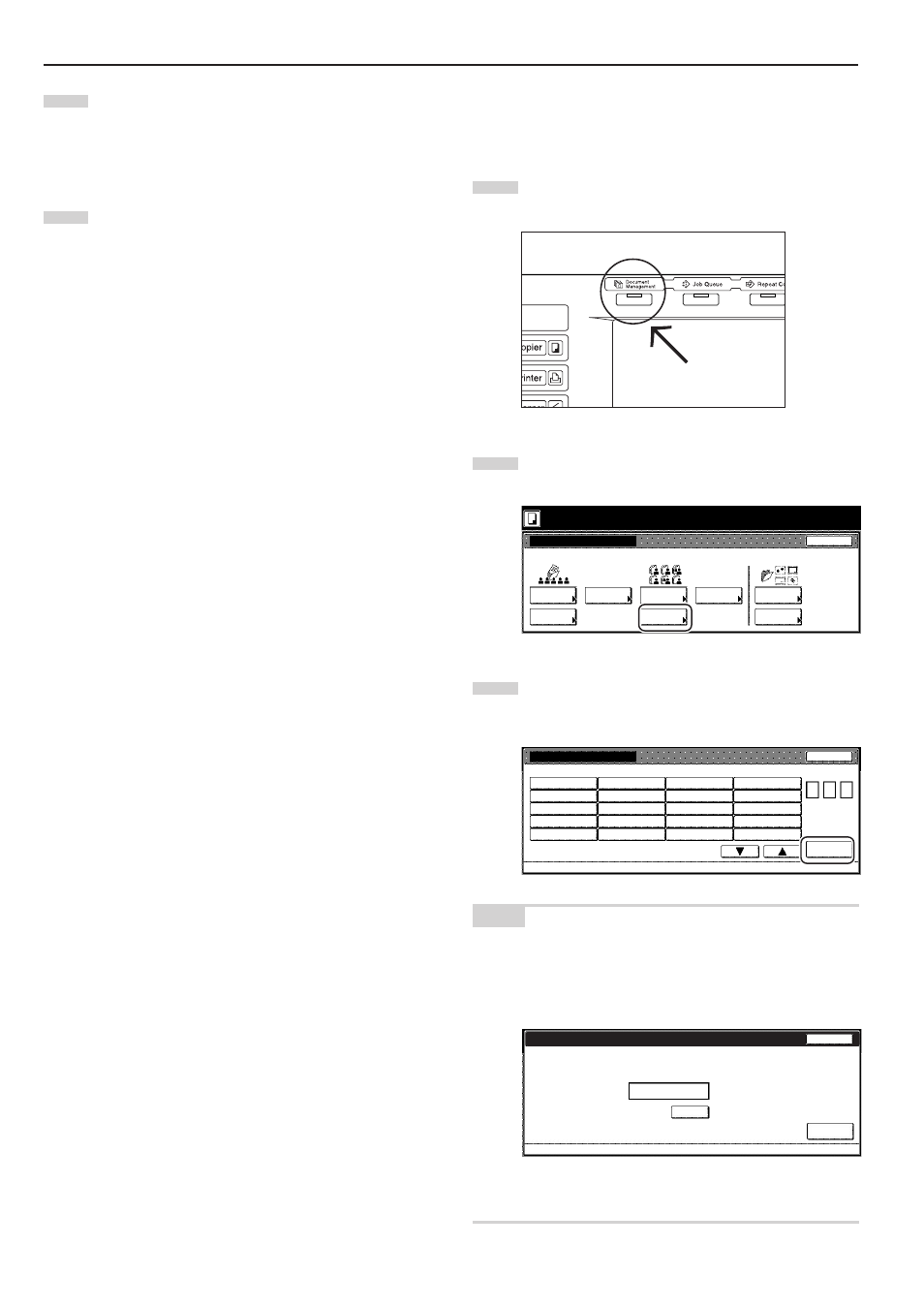
Sezione 6 FUNZIONI DI GESTIONE DI COPIE E DOCUMENTI
6-12
5 Eliminazione dei documenti memorizzati in una sezione
Per eliminare dei documenti registrati, attenersi alla procedura
riportata di seguito.
1
Premere il tasto [Document Management]. Verrà visualizzata
la schermata “Gestione documenti”.
2
Premere il tasto “Box Editing” sotto “Box Combinazione
Lavori”. Verrà visualizzata la schermata in cui è possibile
scegliere la sezione di stampa in sinergia.
Seleziona funzione.
Gestione documenti
25/10/'01 19:20
Fine
Box Condivisione Dati
Box Combinazione Lavori
Foramto box
Registri
del docum.
Stampa doc
documento
Stampa doc
documento
Registri
del docum.
Registri
formato
Box
Editing
Box
Editing
Box
Editing
3
Premere sulla sezione di stampa in sinergia che contiene i
documenti da eliminare oppure immetterne il numero
utilizzando la tastiera. Quindi premere il tasto “Invio”. Verrà
visualizzata la schermata “Box editing”.
001
ABCD_0000001 006 UVWX_0000006 011 QRST_0000105 016 MNOP_0200104
002
EFGH_0000002 007 ABCD_0000101 012 UVWX_0000106 017 QRST_0200105
003
IJKL_0200003 008 EFGH_0000102 013 ABCD_0200101 018 UVWX_0200106
004
MNOP_0000004 009 IJKL_0000103 014 EFGH_0200102 019 ABCD_0500101
005
QRST_0000005 010 MNOP_0000104 015 IJKL_0200103 020 EFGH_0500102
Box editing
Selezionare box N˚.
Cancella
Box N˚.
(con tas.-#)
Invio
1/ 5
Gestione documenti - Box Combinazione Lavori
NOTE
• Se per accedere alla sezione prescelta è necessaria l’immissione di
una password, verrà visualizzata la schermata di immissione della
password.
Utilizzare la tastiera per immettere la password registrata e premere
il tasto “Invio”.
Stop
Invio
Canc.
(invia tasti-#)
007 Nome riquadro ABCDEFG
Password
********
Inserire password
• Per informazioni sulla registrazione di una password, consultare
“
7 Registrazione di una password per una sezione” a pagina 6-14.
6
Una volta terminato il controllo delle informazioni relative ai
documenti, premere il tasto “Chiuso”. Il pannello a
sfioramento tornerà alla schermata visualizzata al punto 4.
Per controllare le informazioni di altri documenti memorizzati,
ripetere le operazioni dal punto 4 al punto 6.
7
Premere il tasto “Fine”. Il pannello a sfioramento tornerà alla
schermata visualizzata al punto 2.
Premere il tasto “Fine”. Il pannello a sfioramento tornerà alla
schermata del contenuto della cartella “Base”.